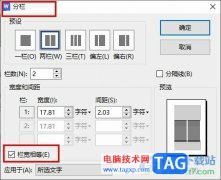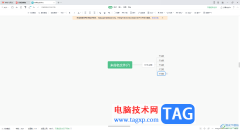很多小伙伴在使用Wps软件对文字文档进行编辑的过程中经常会遇到各种各样的问题,大部分问题都可以使用wps中的工具进行解决,例如当文档中有文字被隐藏无法正常显示时,我们只需要选中全文,然后右键单击选择“字体”选项,接着在字体设置页面中找到并取消勾选隐藏文字选项,最后再点击确定选项保存设置,就可以将被隐藏的文字显示出来了。有的小伙伴可能不清楚具体的操作方法,接下来小编就来和大家分享一下WPS Word有文字被隐藏的解决方法。
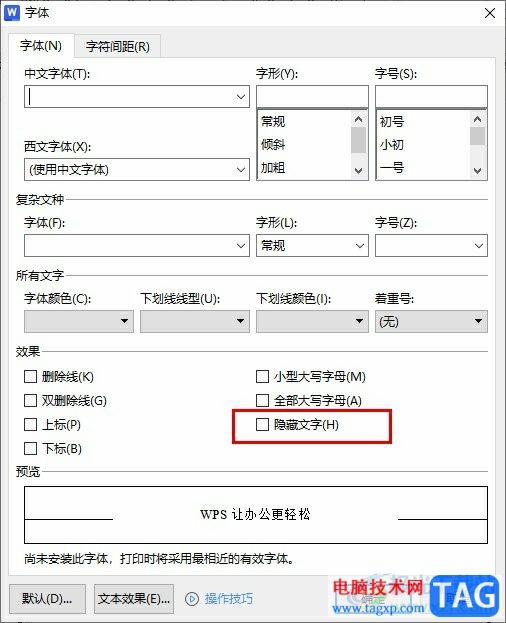
方法步骤
1、第一步,我们在WPS页面点击打开一个需要编辑的文字文档,进入文字文档编辑页面
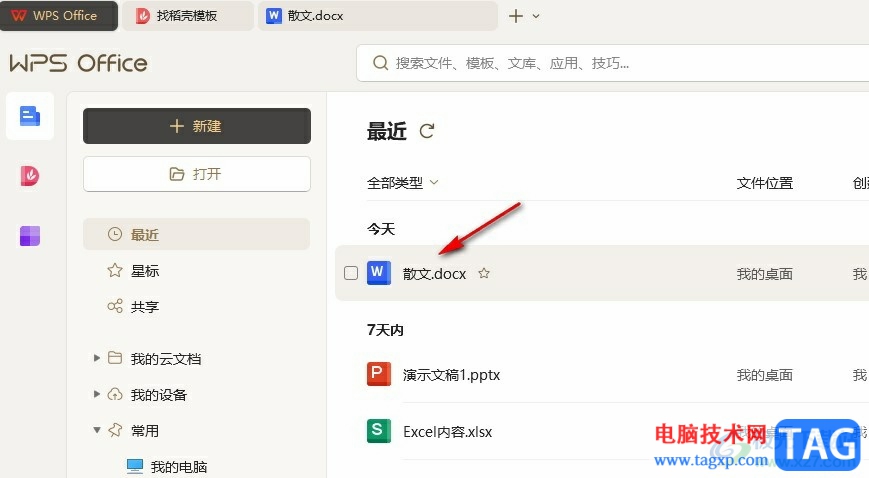
2、第二步,打开文字文档之后,我们在文档页面中直接使用快捷键“Ctrl+A”选中全文,然后右键单击选择“字体”选项
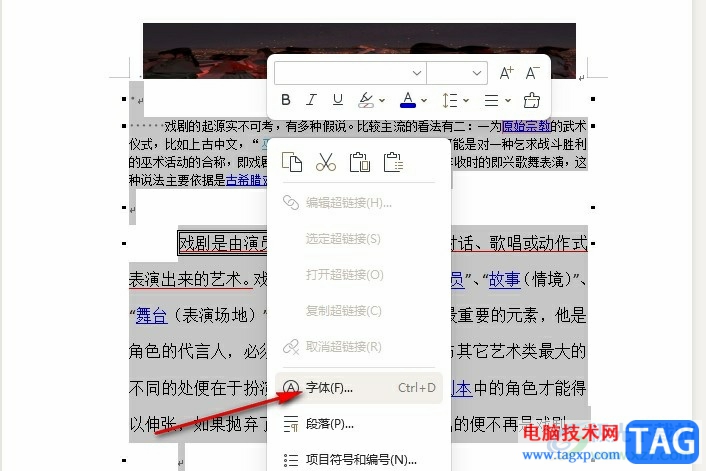
3、第三步,进入字体设置弹框之后,我们在该弹框中找到“隐藏文字”选项
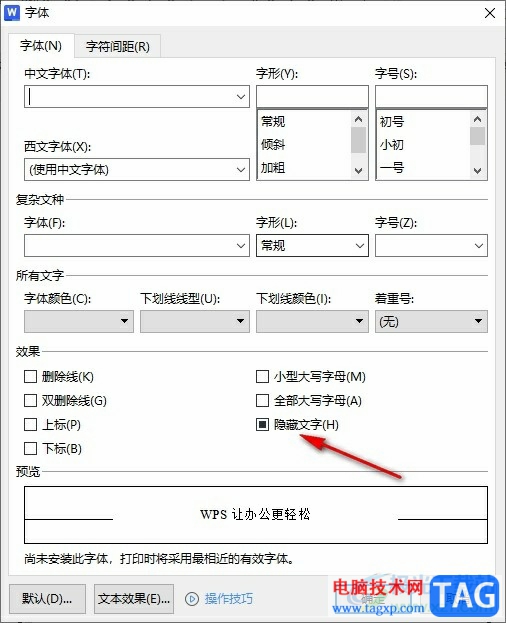
4、第四步,我们点击隐藏文字选项,将该选项取消勾选,最后点击确定选项即可
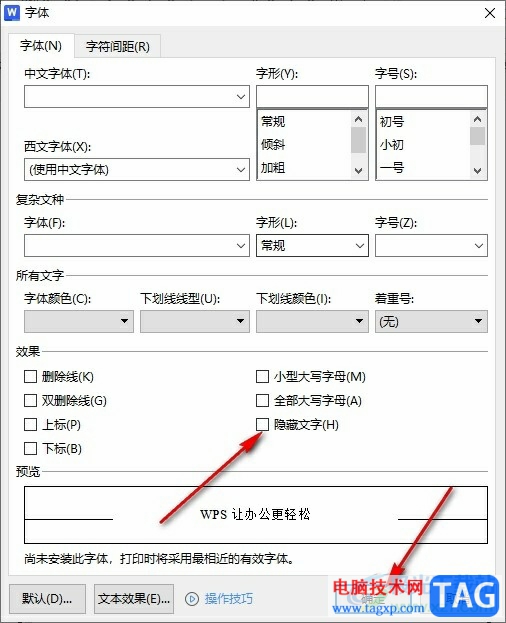
5、第五步,点击确定选项之后,我们在文档中就能看到被隐藏的文字都正常显示了
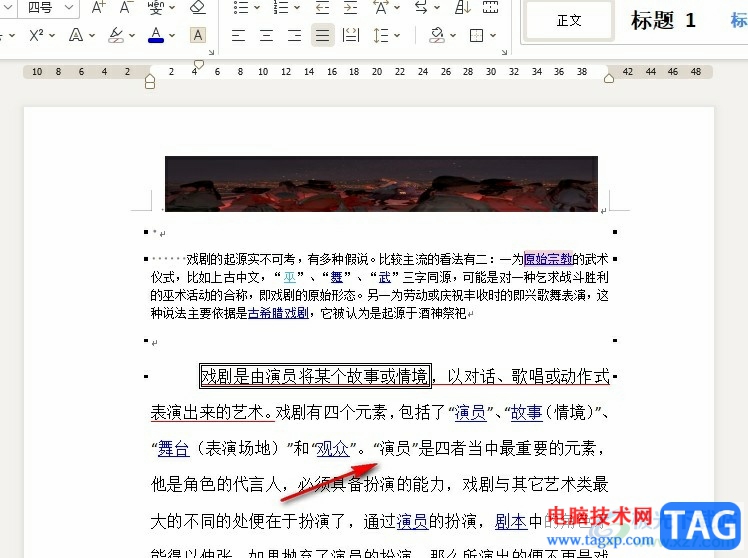
以上就是小编整理总结出的关于WPS Word有文字被隐藏的解决方法,我们在WPS的文字文档编辑页面中选中全文,然后右键单击打开字体选项,接着在字体设置页面中我们取消勾选“隐藏字体”选项,最后再点击确定选项即可,感兴趣的小伙伴快去试试吧。